<BACK 戻る NEXT>
しるびぎんコラム004
起動しよう
起動〜

このアイコンをクリックして起動します。
スタートメニューにあるやつでもいいよ。

なにやらこんなウィンドウが開きます。
これが、AutoUpdate.exeというソフトで、
自動的にSealを最新の状態に保ってくれます。
この左の剣をもった兄さんはKNIGHTで騎士ですね。
起動のたびにランダムで職業が表示されます。
(2005/11/16現在)
自動で最新のファイルをダウンロードしにいきますので、
アップデート完了の文字が出るまでしばらくまちましょう。
このソフト、リジュームがききませんので、
中断されてしまったらアップデートパッチのダウンロードを
最初からやりなおしてしまいます。
不用意に終了しないようにしてくださいね。
その間、告知でも読みましょう。
最近の若者は告知すら読まない人が多くて困ります。
非常に重要なことが書いてあることがありますので、
必ず目を通すようにしましょう。
さて、アップデートが完了したら、まずは設定変更ボタンをおしてください。
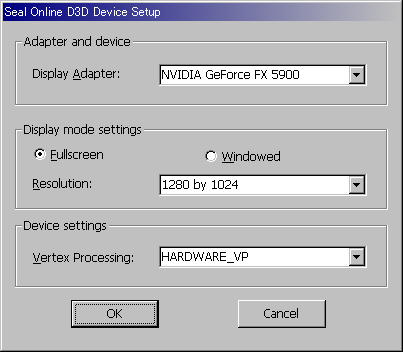
これは設定変更をするsetD3DDevice.exeです。
ここで、フルスクリーンとウィンドウモードを切り替えることができます。
まあ、適当に選んでおいてください。
ウィンドウモードにする場合は、まず解像度(1280by1024)とかを選んで、
それからWindowedを選択してください。
あー、それから2005/11/16現在、環境によっては、
Seal本体の初回起動は必ずWindowモードになってしまうというバグが確認されています。
いったん終了して、設定しなおして、再度起動すればよいそうです、はい。
下のHARDWARE_VPというのは、Sealの描画をグラフィックカードにまかせるということです。
うまく動かないようでしたら、CPUで頑張るモードのSOFTWARE_VPにしてください。
OKおして終了させます。
あ、再度設定変更を起動すると設定が反映されてないように見えますが、
ちゃんと設定されてるので何度も設定しなおしたりしなくていいですよ。

ゲーム実行を押して起動だ!

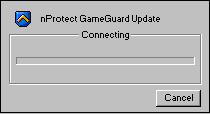
なにやら画像とかが出てきました。
これは、nProtectあるいはGameGuardと呼ばれ、
ハッキングを防止するためのプログラムです。
みんなで遊ぶ場所でハッキングしてズルしたら
みんなが迷惑を受けてしまいますので〜。
なんかローディングがはじまります。
3Dゲームはあらかじめ全てデータを読み込んでおくことが多いです。
ローディング時間はまったり待ちましょう。
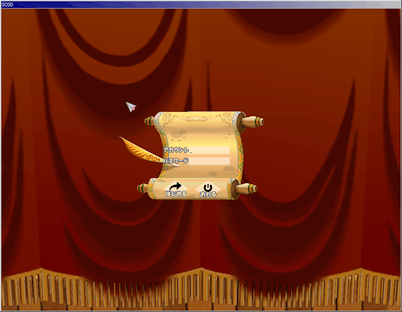
この画面が出たら起動完了です。
アカウントとパスを入れるとログインできます。
って! まだアカウント取ってないので取りましょう。
2005/11/16
<BACK 戻る NEXT>